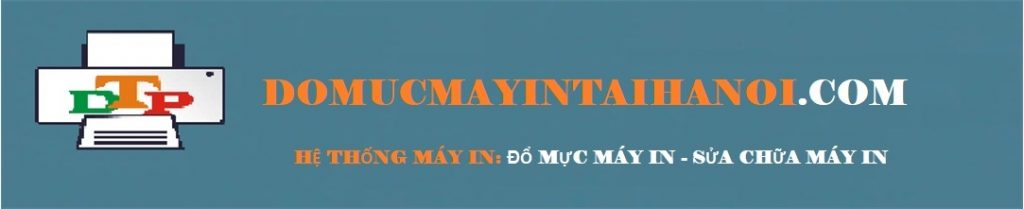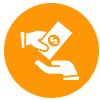Tin tức
Lỗi máy in in chậm – nhận lệnh lâu Nguyên nhân và cách khắc phục
Nếu bạn đang sử dụng máy in và gặp phải hiện tượng in chậm, nhận lệnh lâu, thì có thể đó là một trong những lỗi máy in phổ biến. Điều này gây ra không ít phiền toái cho người dùng trong quá trình sử dụng. Trong bài viết này, chúng ta sẽ tìm hiểu nguyên nhân và cách khắc phục lỗi máy in in chậm – nhận lệnh lâu.
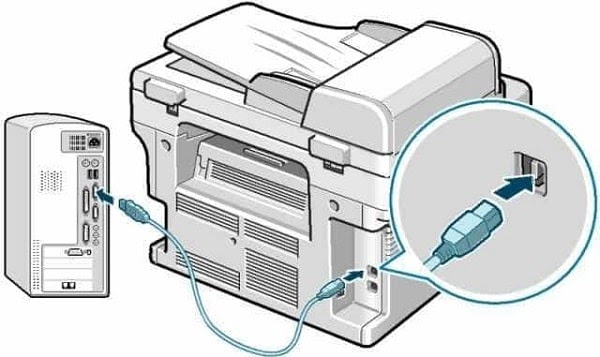
Nguyên nhân của lỗi máy in in chậm – nhận lệnh lâu
Có nhiều nguyên nhân khác nhau dẫn đến lỗi máy in in chậm – nhận lệnh lâu. Dưới đây là những nguyên nhân phổ biến nhất:
1. Thông số kỹ thuật
Một số máy in không đáp ứng được các yêu cầu của hệ thống. Nếu thông số kỹ thuật của máy in không phù hợp với máy tính của bạn, thì máy in có thể gặp lỗi khi in các tệp có kích thước lớn hoặc quá tải.
2. Máy tính hoặc kết nối mạng chậm
Nếu tốc độ của máy tính hoặc kết nối mạng chậm, thì việc gửi lệnh in đến máy in có thể bị gián đoạn, dẫn đến tiến trình in chậm.
3. Phần mềm hoặc driver
Phần mềm hoặc driver của máy in có thể cũ hoặc không phù hợp với hệ điều hành của bạn, dẫn đến lỗi in chậm và nhận lệnh lâu.
4. Các tệp in quá lớn
Nếu các tệp in quá lớn, việc in sẽ chậm lại và may in sẽ khó khăn trong việc xử lý tệp in đó.
Cách khắc phục lỗi máy in in chậm – nhận lệnh lâu
Để khắc phục lỗi máy in in chậm – nhận lệnh lâu, bạn có thể làm theo những cách sau:
1. Cập nhật driver và phần mềm
Bạn nên kiểm tra và cập nhật driver và phần mềm cho máy in, để đảm bảo máy tính của bạn có thể tương tác được với máy in, và đồng thời giúp máy in hoạt động hiệu quả hơn.
2. Giảm kích thước tệp in
Nếu các tệp in quá lớn, bạn có thể sử dụng các công cụ để giảm kích thước tệp, như WinZip hoặc WinRAR, trước khi in.
3. Tăng bộ nhớ cho máy in
Bạn có thể tăng bộ nhớ cho máy in của mình để xử lý được các tệp có kích thước lớn hơn.
4. Kiểm tra kết nối mạng
Bạn nên kiểm tra kết nối mạng và router mạng của bạn. Nếu kết nối mạng chậm, hãy liên hệ với nhà cung cấp dịch vụ Internet (ISP) của bạn để họ xử lý vấn đề này.
5. Thay đổi cổng USB
Một số máy in không hoạt động tốt trên một số cổng USB cụ thể. Thay đổi cổng USB có thể giúp máy in của bạn hoạt động hiệu quả hơn.
Kiểm tra dây cáp kết nối máy in với máy tính
Bạn cần kiểm tra chính là dây cáp kết nối giữa máy tính với máy in xem có bị chuột cắn, hư hỏng gì không nhé? Có thể dây bị đứt nên dẫn đến việc truyền tải dữ liệu bị lỗi, nhận lệnh chậm hoặc nhận lệnh mà không in.
Cách khắc phục
bạn nên thay mới dây cáp kết nối máy tính kết hợp máy in là được nhé.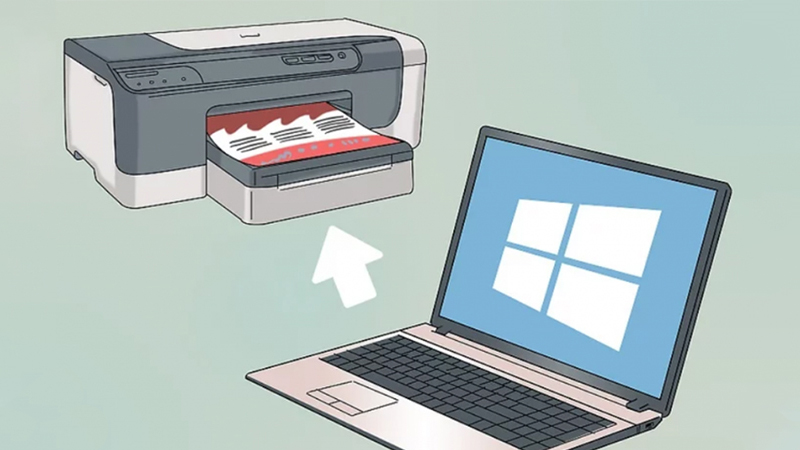
Kiểm tra dây cáp kết nối máy in với máy tính
nhấn nhiều tổ hợp phím cùng lúc trong máy
Lỗi này thường gặp khi thao tác việc ở văn phòng có nhiều phòng ban cần in cùng đó, để xử lý lỗi này bạn đọc làm theo quy trình sau:
Bước 1: Đầu tiên mở Control Panel > bấm vào mục Devices and Printers.
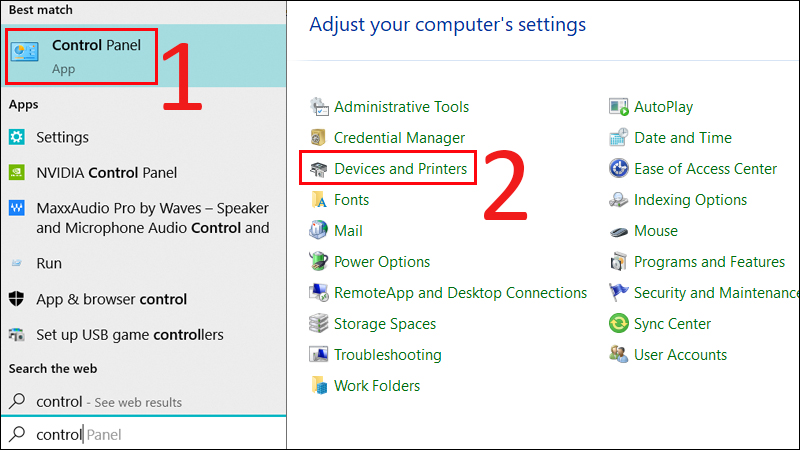
Đầu tiên mở Control Panel, bấm vào mục Devices and Printers
Bước 2: Click chuột có thể vào máy in > trỏ chuột tới See what’s printing.
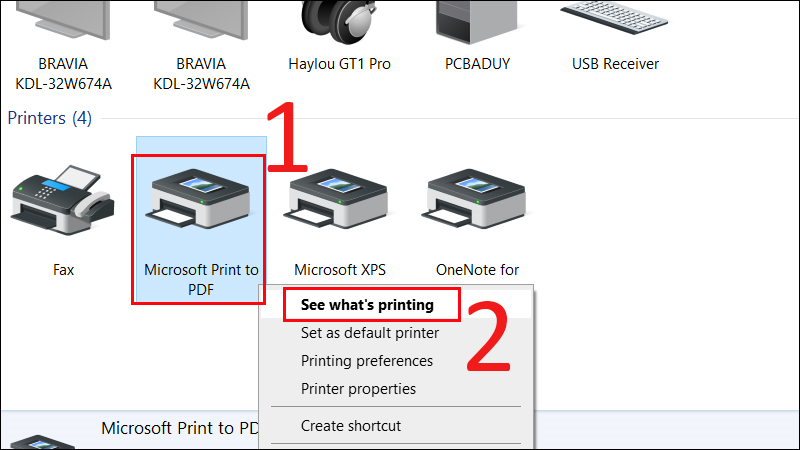
Click chuột nên vào máy in, ấn See what’s printing
Bước 3: Tại mục Printer > nhận được cụm phím Cancel All Documents giúp xóa toàn bộ phận tổ hợp phím in.
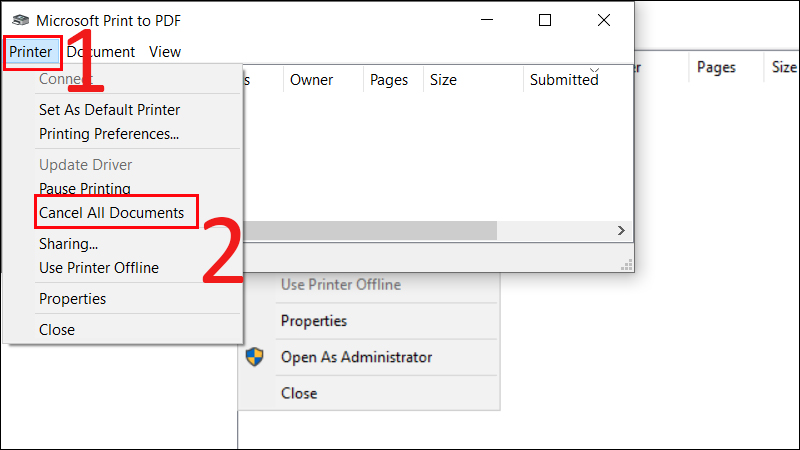
chiếm tổ hợp phím Cancel All Documents giúp xóa toàn bộ phận cụm phím in
Cài lại driver mới phù hợp với máy in
phương thức cập nhật, update Driver cho máy tính
– Cập nhật Driver Windows 10 bằng câu lệnh.
– Update Driver bằng Device Manager.
– Cập nhật Driver bằng Windows Update.
– Update Driver thông qua website của nhà sản xuất.
– Sử dụng phần mềm cập nhật, update Driver cho máy tính Windows.
Câu hỏi thường gặp
1. Tôi nên làm gì nếu máy in của tôi in chậm và nhận lệnh lâu?
Bạn có thể thử cập nhật driver và phần mềm, giảm kích thước tệp in, tăng bộ nhớ cho máy in, kiểm tra kết nối mạng hoặc thay đổi cổng USB.
2. Tại sao máy tính của tôi lại gửi lệnh in chậm?
Máy tính có thể gửi lệnh in chậm do tốc độ máy tính hoặc kết nối mạng chậm.
3. Làm thế nào để kiểm tra driver và phần mềm máy in của tôi?
Bạn có thể truy cập trang web của nhà sản xuất và tải về phiên bản mới nhất của driver và phần mềm cho máy in của mình.
4. Tôi có thể làm gì nếu tôi không thể giảm kích thước tệp in được?
Bạn có thể sử dụng các công cụ giảm kích thước tệp in trực tuyến hoặc nâng cấp bộ nhớ cho máy in của mình.
5. Tại sao máy in của tôi lại không hoạt động trên một số cổng USB?
Có một số máy in không hoạt động tốt trên một số cổng USB cụ thể. Thay đổi cổng USB có thể giúp máy in của bạn hoạt động hiệu quả hơn.
Kết luận
Lỗi máy in in chậm – nhận lệnh lâu có thể gây ra nhiều phiền toái trong quá trình sử dụng. Tuy nhiên, với các giải pháp đơn giản và dễ thực hiện, bạn có thể khắc phục được lỗi này. Hy vọng bài viết này sẽ giúp bạn hiểu rõ hơn về nguyên nhân và cách khắc phục lỗi máy in in chậm – nhận lệnh lâu.
Nội dung bài viết
- 1 Nguyên nhân của lỗi máy in in chậm – nhận lệnh lâu
- 2 Cách khắc phục lỗi máy in in chậm – nhận lệnh lâu
- 3 Câu hỏi thường gặp
- 3.1 1. Tôi nên làm gì nếu máy in của tôi in chậm và nhận lệnh lâu?
- 3.2 2. Tại sao máy tính của tôi lại gửi lệnh in chậm?
- 3.3 3. Làm thế nào để kiểm tra driver và phần mềm máy in của tôi?
- 3.4 4. Tôi có thể làm gì nếu tôi không thể giảm kích thước tệp in được?
- 3.5 5. Tại sao máy in của tôi lại không hoạt động trên một số cổng USB?
- 4 Kết luận